电脑WiFi突然消失(不要慌张)
游客 2024-11-01 13:50 分类:数码设备 49
在我们日常使用电脑的过程中,时常会遇到电脑无法连接WiFi的情况,这时候我们常常会感到困惑和焦虑。但是,不要慌张!本文将为大家提供15种有效解决办法,帮助你重新连接WiFi,让你的网络恢复正常。接下来,让我们一起来看看吧!
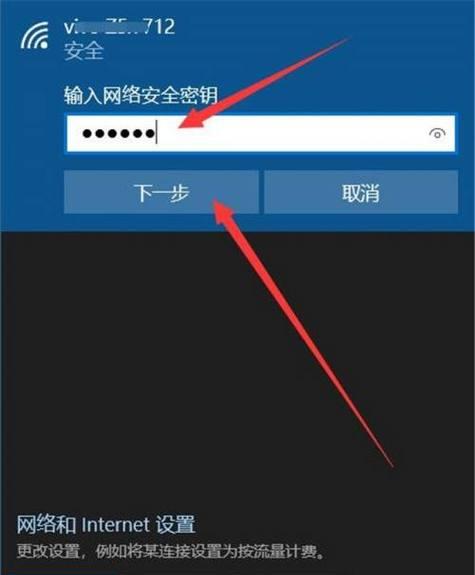
1.检查WiFi开关是否打开
2.确认是否连接到正确的WiFi网络
3.重新启动电脑和路由器
4.检查电脑WiFi驱动程序是否更新
5.重置网络设置
6.更新操作系统
7.检查网络物理连接
8.修改DNS设置
9.清除缓存和临时文件
10.关闭防火墙和安全软件
11.禁用省电模式
12.更换WiFi信号强度较强的频段
13.检查是否有其他设备干扰WiFi信号
14.重新设置路由器
15.联系网络服务提供商寻求帮助
内容详细
1.检查WiFi开关是否打开:确保电脑上的WiFi开关已经打开,有时候我们可能会不小心关闭了它。
2.确认是否连接到正确的WiFi网络:确保你的电脑连接的是你想要连接的WiFi网络,有时候可能会连接到邻近的其他网络。
3.重新启动电脑和路由器:尝试重新启动电脑和路由器,有时候这个简单的操作可以解决连接问题。
4.检查电脑WiFi驱动程序是否更新:更新电脑上的WiFi驱动程序,可以通过设备管理器来完成。
5.重置网络设置:在电脑上重置网络设置可以清除可能存在的配置问题。
6.更新操作系统:确保你的电脑操作系统是最新版本,以免因为软件问题导致无法连接WiFi。
7.检查网络物理连接:确保电脑和路由器之间的物理连接正常,检查网线是否插紧或无损坏。
8.修改DNS设置:尝试修改电脑上的DNS设置,使用公共DNS服务器可能解决连接问题。
9.清除缓存和临时文件:清除电脑中的缓存和临时文件,可以消除一些网络连接问题。
10.关闭防火墙和安全软件:暂时关闭防火墙和安全软件,有时候它们会干扰WiFi连接。
11.禁用省电模式:检查电脑的省电模式设置,确保WiFi不会在省电模式下关闭。
12.更换WiFi信号强度较强的频段:尝试更换到路由器的另一个频段,可能有更好的连接效果。
13.检查是否有其他设备干扰WiFi信号:附近的其他电子设备可能会干扰WiFi信号,远离这些设备可以改善连接质量。
14.重新设置路由器:重置路由器设置,重新设置WiFi网络,有时候可以解决连接问题。
15.联系网络服务提供商寻求帮助:如果以上方法都无法解决问题,最后一步是联系你的网络服务提供商,向他们寻求帮助。
当你的电脑WiFi突然消失时,不要慌张。通过检查WiFi开关、确认连接网络、重新启动设备、更新驱动程序等15种方法,你很有可能解决连接问题。如果这些方法都没有效果,不要犹豫与网络服务提供商联系,他们将会给你更专业的帮助。记住,解决问题需要耐心和实践!
电脑WiFi消失的处理方法
在日常生活中,我们离不开互联网的帮助,而WiFi连接是我们上网的主要方式之一。然而,有时我们会遇到电脑WiFi消失的问题,这给我们的工作和生活带来了极大的不便。本文将为大家介绍一些解决电脑无法连接WiFi的有效措施,希望能够帮助大家解决这个问题。
检查WiFi是否开启
如果你的电脑无法连接WiFi,首先要检查的是WiFi是否开启。你可以在任务栏上找到WiFi图标,点击右键选择“打开无线网络”。如果图标上有红色的“×”,则说明WiFi被关闭了,点击图标上的“打开”即可。
确保无线网络适配器正常工作
如果WiFi图标显示已经打开,但是仍然无法连接WiFi,可能是由于无线网络适配器出现了问题。你可以按下Win+X键组合,在快速访问菜单中选择“设备管理器”,找到“网络适配器”并展开。如果其中没有显示无线网络适配器或者有感叹号标记,说明适配器可能出现了问题,你需要重新安装驱动程序。
检查电脑是否在飞行模式
有时,我们在使用电脑时会意外地将其设置为飞行模式,这将导致无法连接WiFi。你可以在通知中心或者系统设置中查看飞行模式的状态,如果已经开启,请关闭它。
重启路由器和电脑
如果以上方法都不能解决问题,你可以尝试重启路由器和电脑。有时候,设备的缓存可能导致WiFi连接问题。将路由器和电脑都关闭一段时间后再重新打开,有时可以解决连接问题。
检查密码是否正确
WiFi连接需要输入密码,如果密码输入错误,自然无法连接成功。在连接WiFi时,请确保密码的正确性,并且注意大小写。
检查信号强度
有时候,电脑无法连接WiFi是因为信号强度太弱。你可以尝试将电脑靠近路由器,或者尝试其他设备是否能够连接WiFi来判断信号强度是否是问题所在。
关闭VPN和代理服务器
如果你在电脑上使用了VPN或代理服务器,在某些情况下可能会导致无法连接WiFi。尝试关闭VPN或代理服务器,然后重新连接WiFi。
更新操作系统和驱动程序
操作系统和驱动程序的更新通常包含了一些修复WiFi连接问题的补丁。请确保你的操作系统和驱动程序是最新的版本,并及时进行更新。
清理电脑中的垃圾文件
在电脑中积累的大量垃圾文件可能会影响系统的运行,进而导致无法连接WiFi。你可以使用专业的清理软件清理垃圾文件,以提升系统性能和稳定性。
检查防火墙设置
防火墙有时会阻止电脑连接WiFi,请确保防火墙设置允许WiFi连接。你可以在控制面板中找到防火墙设置,将WiFi列入信任列表。
重置网络设置
在某些情况下,网络设置的更改可能导致无法连接WiFi。你可以尝试重置网络设置,将网络设置恢复为默认状态。在控制面板或者系统设置中找到“网络和Internet”选项,选择“网络和共享中心”,然后点击“更改适配器设置”,右键点击WiFi适配器,选择“属性”,再点击“重置”。
联系网络服务提供商
如果你尝试了以上所有方法仍然无法解决问题,那么可能是网络服务提供商的问题。你可以联系网络服务提供商进行咨询和解决。
考虑使用有线连接
如果你的电脑无法连接WiFi,可以考虑使用有线连接。通过以太网线连接电脑和路由器,可以稳定地上网。
寻求专业帮助
如果你对电脑网络方面不太了解,或者以上方法都无法解决问题,那么寻求专业帮助是明智的选择。你可以联系专业的电脑维修人员或者网络服务提供商来解决WiFi连接问题。
通过本文的介绍,我们了解了一些解决电脑无法连接WiFi的有效措施。在遇到这个问题时,我们可以按照上述步骤逐一排查,找到问题的所在并解决。尽管WiFi连接问题可能会给我们带来一些困扰,但只要掌握了正确的解决方法,我们就能够轻松解决这个问题,保证畅通的网络体验。
版权声明:本文内容由互联网用户自发贡献,该文观点仅代表作者本人。本站仅提供信息存储空间服务,不拥有所有权,不承担相关法律责任。如发现本站有涉嫌抄袭侵权/违法违规的内容, 请发送邮件至 3561739510@qq.com 举报,一经查实,本站将立刻删除。!
相关文章
-

电脑如何防止孩子误关机?有哪些处理方法?
-

小米笔记本持续跑电问题的处理方法?
-

海尔热水器指示灯不亮的原因及处理方法(海尔热水器指示灯不亮可能出现的问题及解决方案)
-

澳柯玛冰箱C1故障解决方法(解决您的冰箱C1故障问题)
-

油烟机的处理方法及应用(解决厨房油烟污染的有效措施)
-

净水器水垢处理方法(轻松解决净水器内的顽固水垢问题)
-

如何处理海尔洗衣机显示ER故障(解决海尔洗衣机ER故障的简易方法)
-
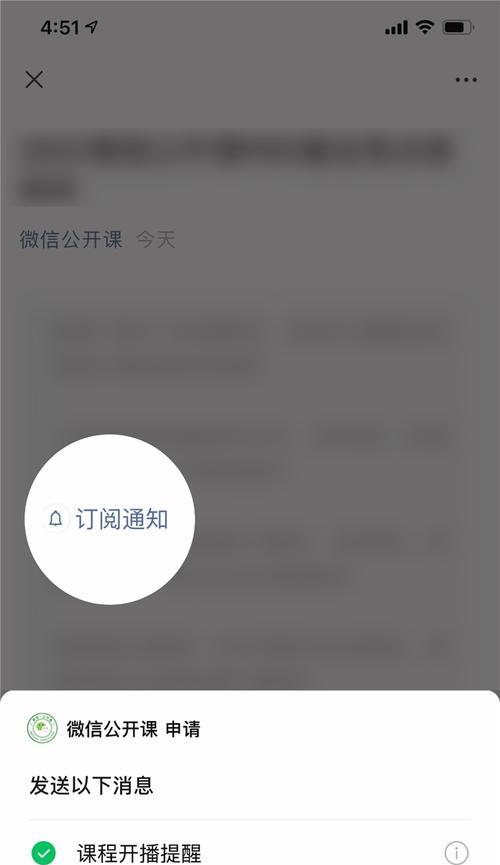
如何解决微信收不到消息的问题(针对无法收到微信消息的情况)
-

小爱音箱无法连接WiFi问题解决方法(轻松解决小爱音箱无法连接WiFi的烦恼)
-

解决手机游戏卡顿问题的有效方法(手机游戏卡顿处理技巧及优化建议)
- 最新文章
-
- 如何使用cmd命令查看局域网ip地址?
- 电脑图标放大后如何恢复原状?电脑图标放大后如何快速恢复?
- win10专业版和企业版哪个好用?哪个更适合企业用户?
- 笔记本电脑膜贴纸怎么贴?贴纸时需要注意哪些事项?
- 笔记本电脑屏幕不亮怎么办?有哪些可能的原因?
- 华为root权限开启的条件是什么?如何正确开启华为root权限?
- 如何使用cmd命令查看电脑IP地址?
- 谷歌浏览器无法打开怎么办?如何快速解决?
- 如何使用命令行刷新ip地址?
- word中表格段落设置的具体位置是什么?
- 如何使用ip跟踪命令cmd?ip跟踪命令cmd的正确使用方法是什么?
- 如何通过命令查看服务器ip地址?有哪些方法?
- 如何在Win11中进行滚动截屏?
- win11截图快捷键是什么?如何快速捕捉屏幕?
- win10系统如何进行优化?优化后系统性能有何提升?
- 热门文章
-
- 电脑屏幕出现闪屏是什么原因?如何解决?
- 拍照时手机影子影响画面怎么办?有哪些避免技巧?
- 笔记本电脑膜贴纸怎么贴?贴纸时需要注意哪些事项?
- 修改开机密码需要几步?修改开机密码后如何验证?
- win10系统如何进行优化?优化后系统性能有何提升?
- 如何使用ip跟踪命令cmd?ip跟踪命令cmd的正确使用方法是什么?
- 电脑图标放大后如何恢复原状?电脑图标放大后如何快速恢复?
- 华为root权限开启的条件是什么?如何正确开启华为root权限?
- 如何使用cmd命令查看局域网ip地址?
- 如何使用cmd命令查看电脑IP地址?
- 如何通过命令查看服务器ip地址?有哪些方法?
- cdr文件在线转换格式的正确方法是什么?
- 手机无法连接移动网络怎么办?可能的原因有哪些?
- win10专业版和企业版哪个好用?哪个更适合企业用户?
- 如何使用命令行刷新ip地址?
- 热评文章
-
- 4D急速追风游戏怎么玩?游戏体验和操作技巧是什么?
- 原神迪希雅如何培养?培养迪希雅需要注意哪些常见问题?
- 好玩的小游戏推荐?哪些小游戏适合消磨时间?
- 最好玩的小游戏有哪些?如何找到最适合自己的一款?
- 末日公寓攻略完整版怎么获取?游戏通关秘诀是什么?
- 修魔世界战斗系统怎么玩?有哪些特色功能和常见问题解答?
- 哪个职业在传奇私服中最受欢迎?最受欢迎职业的优劣势是什么?
- 传奇手游哪款好玩?2024年最热门的传奇手游推荐及评测?
- 国外很火的手游有哪些?如何下载和体验?
- 2023最新手游推荐有哪些?如何选择适合自己的游戏?
- 盒子游戏交易平台怎么用?常见问题有哪些解决方法?
- 女神联盟手游守护女神全面攻略?如何有效提升女神守护能力?
- 三国杀年兽模式怎么玩?攻略要点有哪些?
- 流星蝴蝶剑单机版怎么玩?游戏常见问题有哪些解决方法?
- 牧场物语全系列合集大全包含哪些游戏?如何下载?
- 热门tag
- 标签列表
- 友情链接
